
Содержание
- Переименование фигур
- 1. Выбор формы
- 2. Панель выбора
- Изменение порядка фигур
- Пример карты США
- Ключ к расположению фигур в Excel
- Изменение порядка фигур с помощью области выбора
- Как группировать и разгруппировать фигуры
- 1. Группирование фигур по выделению
- 2. Группирование фигур с помощью вкладки «Формат и упорядочение»
- Разгруппировать, повторно выбрать и переименовать фигуры
- Заключение
Робби в основном пишет о Skyrim, но иногда проливает свет на странности приложений Microsoft, таких как Excel и Outlook.
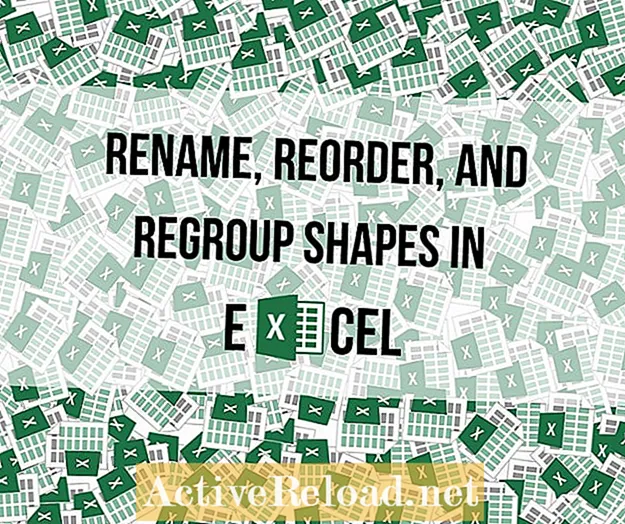
Фигуры могут добавить визуального эффекта и функциональности вашим рабочим листам. Фигуры позволяют привлекать внимание пользователя, гиперссылки на другие части книги и даже запускать код Visual Basic. Эти три способа изменения форм помогут вам улучшить читаемость вашего листа в Excel.
- Переименование фигур часто требуется для ясности и организованности. Excel назовет ваши формы такими именами, как Прямоугольник 1 или Стрелка вправо 7.
- Переупорядочиваниеформы необходим для кодирования фигур с помощью Visual Basic. Когда фигуры упорядочены в порядке их создания, манипулировать ими с помощью Visual Basic сложно.
- Добавление фигур в группы, чтобы их можно было перемещать и изменять, поскольку один элемент позволяет более эффективно вносить изменения во многие формы.
Переименование фигур
Переименование фигур позволяет пользователю (вам!) Легче идентифицировать фигуры и писать код Visual Basic для этих фигур.
Есть два способа переименования фигур: путем выбора фигуры и с помощью панели выбора.
1. Выбор формы
Выберите фигуру в своей книге. Имя этой фигуры отображается в поле слева от строки формул, как показано на рисунке 2 (вы можете видеть, что моя фигура называется «Монтана»).
Чтобы изменить имя, просто переименуйте его в поле в верхнем левом углу и нажмите Входить или же Возвращаться чтобы подтвердить это.
2. Панель выбора
- Чтобы получить доступ к Панель выбора, сначала выберите фигуру
- Перейдите к Инструменты для рисования группу вкладок и выберите Формат вкладка
- в Договариваться группу на этой вкладке, выберите Панель выбора кнопка
- Это откроет панель, чтобы показать вам все формы на активном листе, как показано на рисунке 3.
- Отсюда вы можете переименовать любую фигуру, щелкнув имя и внося изменения.
Список фигур - это не алфавитный список, фигуры перечислены в том порядке, в котором они были созданы. Список фигур не будет пересортирован автоматически.
Когда вы переименовываете фигуры в Excel, они остаются в том порядке, в котором были созданы. Это затрудняет использование фигур в сценарии Visual Basic.
Изменение порядка фигур
Пример карты США
В моей тематической диаграмме США используется код Visual Basic, который извлекает данные с внешнего веб-сайта и изменяет цвет заливки фигуры, представляющей каждое состояние, на основе предоставленных данных.
В предоставленных данных перечислены состояния в алфавитном порядке. Если фигуры также расположены не в алфавитном порядке, тематическая диаграмма не будет точно представлять данные. На рис. 3 состояния показаны не в алфавитном порядке, что искажает данные, полученные с внешнего сайта.
Ключ к расположению фигур в Excel
| Первый вариант меню | Второй вариант меню | Результат |
|---|---|---|
На передний план | На передний план | Форма перемещена в самый верх списка |
| Вперед | Форма перемещена на одну позицию выше |
Отправить на задний план | Отправить на задний план | Форма отправлена в самый конец списка |
| Отправить назад | Форма перемещается на одну позицию ниже |
Изменение порядка фигур с помощью области выбора
- Выберите фигуру, которую хотите изменить
- Щелкните правой кнопкой мыши фигуру на листе
- Два варианта, которые вам нужно будет использовать для перемещения фигуры: На передний план а также Отправить на задний план, как показано на рисунке 4.
- На рисунке 5 показано, что мои фигуры расположены в обратном алфавитном порядке. Теперь состояния перечислены в том же порядке, что и мои данные.
Теперь, когда я запускаю свой макрос Visual Basic, я получаю тематическую диаграмму, которая согласуется с данными, предоставленными из внешнего источника, как показано на рисунках 5 и 6.
Рисунок 5: Теперь все фигуры правильно упорядочены с помощью области выбора в Excel 2007 и Excel 2010.


Как группировать и разгруппировать фигуры
Группирование фигур позволяет одновременно вносить несколько изменений во многие фигуры. При перемещении фигур в группе они остаются в одном положении относительно друг друга. Есть два способа группировать фигуры:
1. Группирование фигур по выделению
- Выделите все фигуры, которые хотите поместить в группу.
- Щелкните правой кнопкой мыши и выберите Группа и сгруппировать
2. Группирование фигур с помощью вкладки «Формат и упорядочение»
- Выберите Формат вкладка, которая является частью Инструменты для рисования. Щелкните значок Группа кнопка, которая находится в Договариваться группа
- Чтобы разгруппировать группу фигур, повторите описанные выше шаги, но выберите Разгруппировать скорее, чем Группа.
На рисунке 7 показана группа фигур под названием Группа 12. Можно выбрать группу в целом и настроить свойства всех фигур в группе. Всю группу можно переместить, выбрав ее.
Разгруппировать, повторно выбрать и переименовать фигуры
Если вас беспокоит возможность разгруппировать и повторно выбрать отдельные фигуры на листе, не бойтесь:
- Если эти формы были частью предыдущей группы, также будет возможность перегруппироваться.
- Вы можете переименовать группу точно так же, как переименовываете форму.
- Если вы хотите изменить одну фигуру в группе, выберите группу, а затем щелкните отдельную фигуру, чтобы изменить ее отдельные свойства. Это показано на рисунке 8.
Заключение
Фигуры - очень полезные и универсальные элементы для создания электронных таблиц с визуальным эффектом. Фигуры позволяют пользователям перемещаться по вашей книге с помощью гиперссылок или запускать код одним нажатием кнопки.
Надеюсь, вы нашли эту статью полезной и информативной. Пожалуйста, оставьте любые комментарии, вопросы или проблемы ниже.
Эта статья точна и правдива, насколько известно автору. Контент предназначен только для информационных или развлекательных целей и не заменяет личного или профессионального совета по деловым, финансовым, юридическим или техническим вопросам.






